Heim >System-Tutorial >Windows-Serie >Was tun, wenn Win10 Bilder nicht öffnen kann?
Was tun, wenn Win10 Bilder nicht öffnen kann?
- WBOYWBOYWBOYWBOYWBOYWBOYWBOYWBOYWBOYWBOYWBOYWBOYWBOriginal
- 2024-06-12 09:45:38642Durchsuche
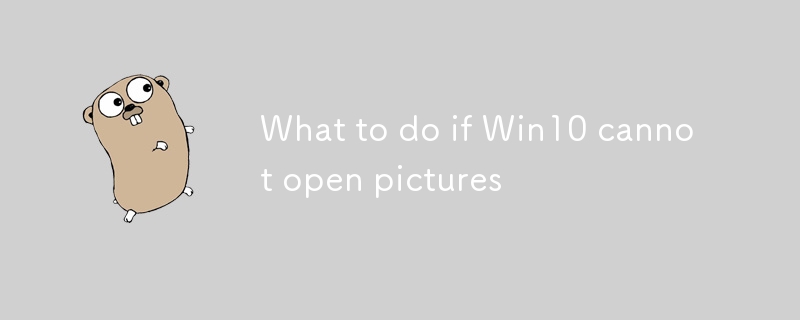
Bilder können in Win10 nicht geöffnet werden? Wenn Sie das Problem haben, dass Bilder in Windows 10 nicht geöffnet werden können, bietet Ihnen dieses Handbuch eine umfassende Lösung. Der PHP-Editor Xinyi hat verschiedene Methoden zusammengestellt, die Ihnen bei der Lösung dieses Problems helfen. Lesen Sie weiter, um detaillierte Schritte zur Behebung Ihrer Bildanzeigeprobleme zu erhalten.
Lösung:
1. Öffnen Sie mit der Tastenkombination „win+i“ die Benutzeroberfläche „Einstellungen“ und klicken Sie auf die Option „App“.

2. Nachdem Sie die Benutzeroberfläche „Anwendungen“ aufgerufen haben, müssen Sie in der linken Spalte auf die Option „Anwendungen und Funktionen“ klicken.

3. Suchen Sie dann rechts die App „Fotos“ und klicken Sie auf „Erweiterte Optionen“.

4. Klicken Sie abschließend in der geöffneten Benutzeroberfläche auf die Schaltfläche „Reparieren“ unter der Spalte „Zurücksetzen“.

Das obige ist der detaillierte Inhalt vonWas tun, wenn Win10 Bilder nicht öffnen kann?. Für weitere Informationen folgen Sie bitte anderen verwandten Artikeln auf der PHP chinesischen Website!
In Verbindung stehende Artikel
Mehr sehen- So brechen Sie das Anheften von Symbolen in Windows 11 ab_So brechen Sie das Anheften von Symbolen in Windows 11 ab
- So aktivieren Sie den Schnellstart in Win10. So aktivieren Sie den Schnellstart in Win10
- So löschen Sie alte Passwortinformationen in Win11. So löschen Sie alte Passwortinformationen in Win11
- Wie kann man das Problem lösen, dass man unter Win10 Kopfhörer einsteckt und trotzdem Musik abspielt?
- Was soll ich tun, wenn der Win11-Controller erfolgreich verbunden ist, das Spiel aber nicht gesteuert werden kann?

